Übertragen Sie Fotos von Samsung auf den PC
Samsung ist eine der führenden Smartphone-Marken. Das Display und die Kamera eines Samsung Android-Handys sind für ihre Zuverlässigkeit und Qualität bekannt. Dies ist der Grund, warum die Mehrheit der Weltbevölkerung Samsung verwendet, um Videos und Bilder aufzunehmen. Da die meisten Telefone jedoch über eine begrenzte Speicherkapazität verfügen. Dasselbe gilt für Samsung. Um nun den Speicher zu leeren, müssen Fotos von Samsung auf den PC übertragen werden.
Dadurch wird der Speicherplatz freigegeben und Sie haben die Möglichkeit, unvergesslichere Momente festzuhalten. Darüber hinaus wird das Mobiltelefon heutzutage als Hauptunterhaltungsquelle verwendet. Daher verwenden die meisten Menschen Telefone, um heruntergeladene Videos und Bilder zu speichern. Dies belegt viel Telefonspeicher. Um Probleme mit geringem freien Speicherplatz zu lösen, ist eine der besten Techniken, Dateien vom Samsung-Telefon auf den PC oder Fotos vom Samsung-Telefon auf den Computer oder Videos von Samsung auf den PC zu übertragen.
Es spielt keine Rolle, welches Samsung-Telefon Sie verwenden, Sie können ganz einfach Fotos vom Samsung Galaxy S5 auf den PC übertragen oder Fotos vom Samsung Galaxy S6 auf den PC übertragen oder Fotos vom Samsung Galaxy S7 auf den PC übertragen und so weiter, indem Sie einfach das Samsung S7 mit dem PC verbinden oder durch Verbinden von Samsung s8 mit dem PC und so weiter.
Erster Teil: Fotos per Copy & Paste direkt von Samsung auf den PC übertragen
Die Speicherkapazität des Telefons ist nicht so groß wie die einer Computerfestplatte. Sie ist in den meisten Fällen auf 512 GB begrenzt. Aber heutzutage werden Smartphones in großem Umfang zum Aufnehmen von Bildern, Videos und Downloads verwendet. Es füllt den Stauraum leicht aus. Daher müssen die Daten auf andere Geräte übertragen werden.
Es gibt viele Möglichkeiten, Fotos per USB von der Samsung Galaxy auf den PC zu übertragen. Was Sie tun müssen, ist, Ihr Telefon über ein USB-Kabel mit Ihrem Computer zu verbinden. Sobald Ihr Telefon verbunden ist, können Sie Ihre Daten übertragen.
Aber die Frage ist, wie man Fotos von Samsung effizient und fehlerfrei in kürzerer Zeit auf den PC importiert.
Nun, Kopieren und Einfügen ist die einfachste Technik dafür. Lassen Sie uns dazu einige Schritte befolgen.
Schritt 1: Verbinden Sie Ihr Samsung-Telefon über ein USB-Kabel mit Ihrem PC. Verwenden Sie das Originalkabel von Samsung für eine schnellere und effizientere Datenübertragung. Sobald die Verbindung hergestellt ist, müssen Sie wie gezeigt aus verschiedenen Optionen auf Ihrem Telefon „Bilder übertragen“ auswählen. Sie können auch „Dateien übertragen“ wählen, falls Sie andere Daten zusammen mit Bildern übertragen möchten.
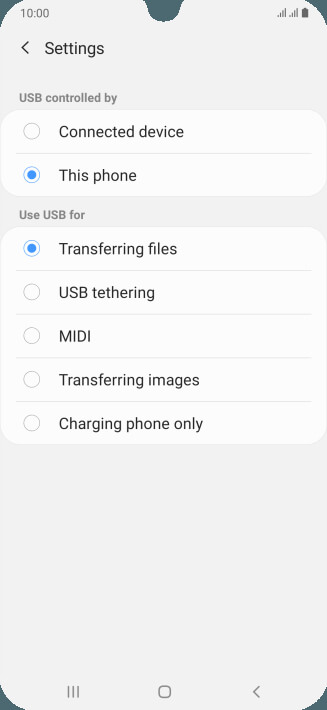
Schritt 2: Wählen Sie „Computer“ aus allen Programmen wie gezeigt aus.
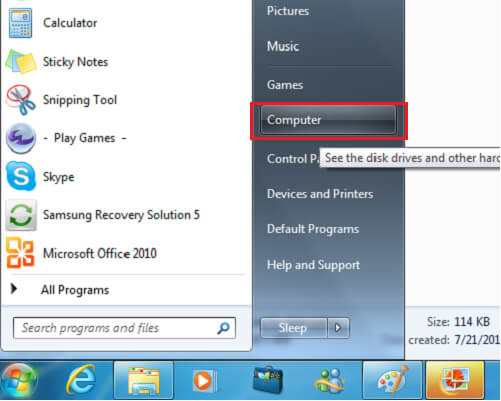
Schritt 3: Wählen Sie nun Ihr Gerät aus. Es wird unter „Geräte und Laufwerke“ angezeigt. Sobald Sie es gefunden haben, doppelklicken Sie darauf, um es zu öffnen. Sie können auch mit der rechten Maustaste klicken und dann Öffnen wählen. Nach dem Öffnen wird es mit dem Namen „Telefon“ angezeigt. Falls Sie eine separate SD-Karte verwenden, werden zwei Speicher angezeigt, wie in den Bildern zu sehen ist.
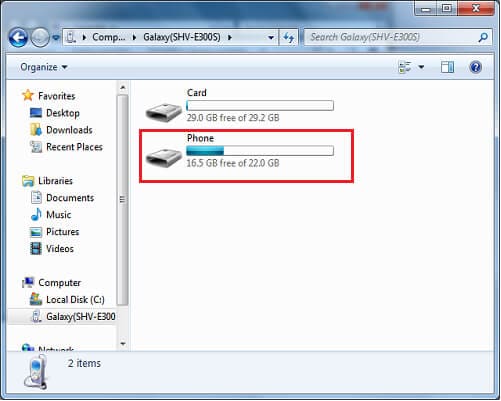
Schritt 4: Klicken Sie auf das Telefon oder die SD-Karte, um auf Ihre Bilder zuzugreifen. Sobald Sie auf das Telefon klicken, werden viele Ordner angezeigt. Wählen Sie „DCIM“, um auf Ihre Bilder zuzugreifen.
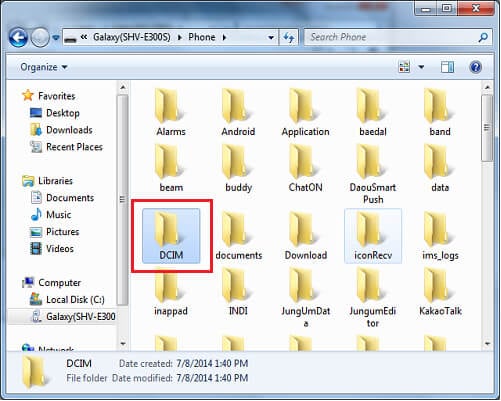
Schritt 5: Wählen Sie nun den Ordner aus, aus dem Sie Bilder übertragen möchten. Wenn sie sich im Kameraordner befinden, klicken Sie darauf, um sie zu öffnen.
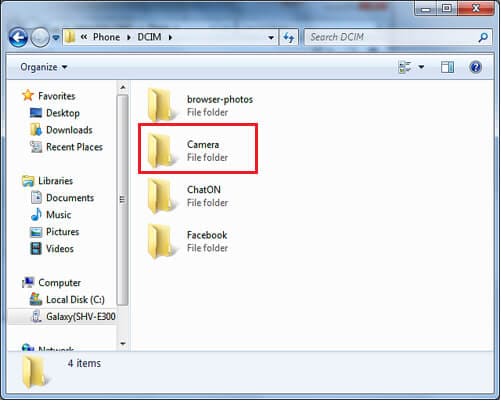
Schritt 6: Wählen Sie die Bilder aus und klicken Sie mit der rechten Maustaste, um sie zu kopieren.
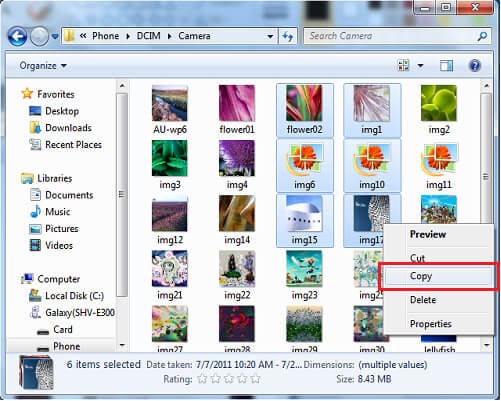
Schritt 7: Wählen Sie den Ordner oder Ort aus, an dem Sie Bilder speichern möchten, und klicken Sie zum Einfügen mit der rechten Maustaste.
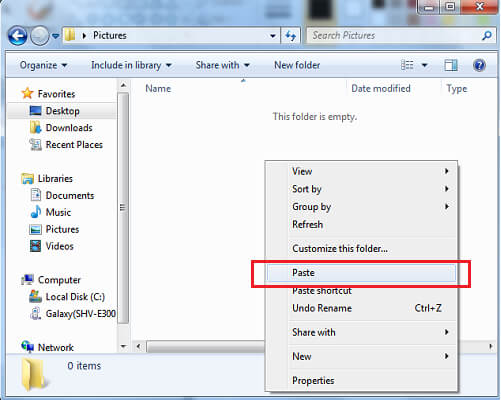
Nach erfolgreichem Einfügen können Sie auf Ihre Bilder auf dem PC zugreifen, wo Sie sie eingefügt haben.
Teil Zwei: Laden Sie Bilder mit einem Klick vom Samsung-Telefon auf den Computer herunter
Einfach kopieren und einfügen ist eine gute Option, wenn Sie Fotos vom Samsung-Telefon auf den Computer herunterladen müssen. Aber wie sieht das Szenario aus, wenn Sie mehrere Dateien auf einmal übertragen möchten? Bei einer Copy-Paste-Technik ist Präzision gefragt. Außerdem wird es mehr Zeit in Anspruch nehmen.
Um dieses Problem zu beheben, wird Ihnen DrFoneTool – Telefonmanager vorgestellt. Mit DrFoneTool können Sie Videos, Fotos, Musik, Dokumente usw. auf einmal von Ihrem Telefon auf den PC übertragen. Es bietet Ihnen lediglich eine einfache und schnelle Plattform, um Dateien vom Samsung-Telefon auf den PC zu übertragen.

DrFoneTool – Telefon-Manager (Android)
Übertragen Sie Daten nahtlos zwischen Android und Mac.
- Übertragen Sie Dateien zwischen Android und Computer, einschließlich Kontakte, Fotos, Musik, SMS und mehr.
- Verwalten, exportieren / importieren Sie Ihre Musik, Fotos, Videos, Kontakte, SMS, Apps usw.
- Übertragen Sie iTunes auf Android (umgekehrt).
- Verwalten Sie Ihr Android-Gerät auf dem Computer.
- Voll kompatibel mit Android 8.0.
Lassen Sie uns 3 einfache Schritte durchgehen, um Fotos vom Samsung-Telefon auf den Computer zu übertragen.
Schritt 1: Verbinden Sie Ihr Android-Gerät
Starten Sie DrFoneTool auf Ihrem PC und verbinden Sie Ihr Telefon. Verwenden Sie ein Original-USB-Kabel, um Ihr Telefon anzuschließen. Sobald Ihr Telefon verbunden ist, wird es im Hauptfenster angezeigt. Jetzt können Sie im oberen Bereich direkt zu „Fotos“ gehen oder die dritte Option zum Übertragen von Gerätefotos auf den PC auswählen.

Schritt 2: Wählen Sie Dateien für die Übertragung aus
Wählen Sie nun Fotos aus, die Sie übertragen möchten, indem Sie darauf klicken. Die ausgewählten Fotos werden als weiße Häkchen in blauen Kästchen markiert.

Sie können auch einen Ordner auswählen oder einen neuen Ordner für die Übertragung erstellen, indem Sie auf „Ordner hinzufügen“ gehen und Fotos darin hinzufügen.

Schritt 3: Beginnen Sie mit der Übertragung
Klicken Sie nach der Auswahl der Fotos auf „Auf PC exportieren“.

Dadurch wird ein Dateibrowserfenster zum Auswählen von Speicherorten geöffnet. Wählen Sie einen Pfad oder Ordner zum Übertragen Ihrer Fotos aus. Klicken Sie nach der Auswahl auf „OK“, um fortzufahren.

Dadurch wird der Vorgang zum Übertragen von Fotos gestartet. Sobald der Vorgang abgeschlossen ist, können Sie Ihr Telefon trennen und auf die Fotos von Ihrem PC zugreifen.
Dritter Teil: Übertragung mit Smart Switch
Wenn Sie sich fragen, wie Sie Fotos vom Samsung Galaxy S7 auf den Computer übertragen oder wie Sie Fotos vom Samsung Galaxy S8 auf den Computer übertragen usw., dann ist Smart Switch auch eine der Lösungen.
Abgesehen von einer schnellen Verbindung und einer schnellen Datenübertragung bietet Samsung Smart Switch Ihnen die Möglichkeit, Ihre Daten zu sichern, zu synchronisieren, Software-Updates und vieles mehr zu machen. Es ist auch eine zuverlässige Plattform, um Ihre Daten zwischen verschiedenen Samsung-Geräten zu übertragen. Es funktioniert auch für Windows und Mac.
Um Bilder vom Samsung-Telefon auf den Computer zu übertragen, folgen Sie einigen Schritten.
Schritt 1: Laden Sie Smart Switch von der offiziellen Website herunter und starten Sie es auf Ihrem Windows-PC oder Mac. Schließen Sie Ihr Telefon nach dem Start mit Hilfe eines Original-USB-Kabels von Samsung an. Dadurch wird Ihre Datenübertragungsrate beschleunigt. Sobald Ihr Telefon verbunden ist, wird es automatisch erkannt und Sie erhalten verschiedene Optionen, wie im Bild gezeigt.
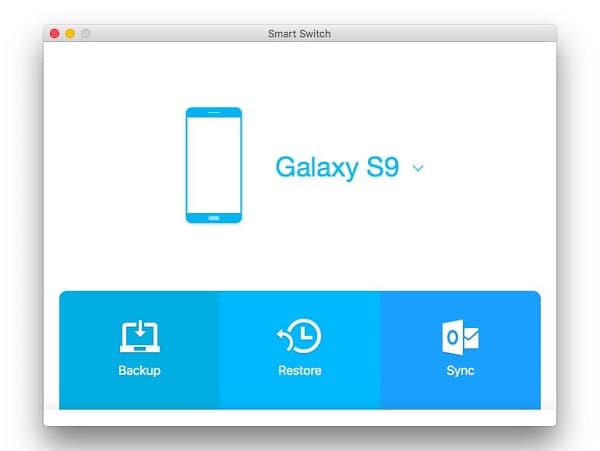
Schritt 2: Klicken Sie nun einfach auf „Sichern“. Dadurch wird der Prozess der Übertragung von Dateien von Ihrem Samsung-Telefon auf den PC gestartet. Die Übertragung der gesamten Daten dauert einige Zeit.
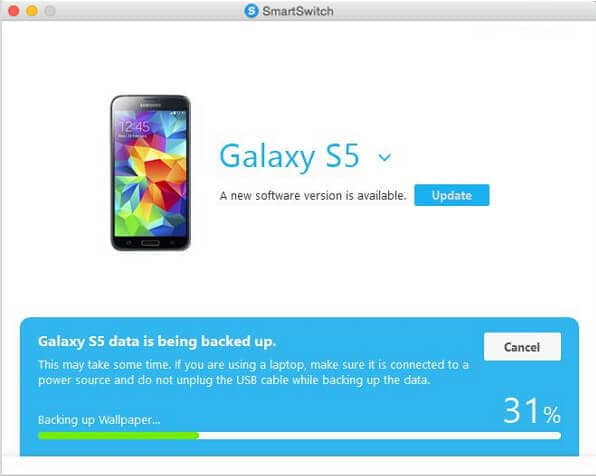
Wenn Sie einen Laptop verwenden, sollten Sie ihn an eine geeignete Stromquelle anschließen, da dieser Vorgang einige Zeit in Anspruch nimmt. Wenn der Laptop wegen schwacher Batterie herunterfährt, kann ein Fehler auftreten. In einigen Fällen können Ihre Daten beschädigt werden. Die für die Übertragung benötigte Zeit hängt von der Größe der zu übertragenden Daten ab.
Sobald der Vorgang der Datenübertragung vom Samsung-Telefon auf den PC abgeschlossen ist. Sie können Ihr Telefon trennen und von dem Ort aus auf Ihre Fotos zugreifen, an dem die Daten auf Ihrem PC gesichert sind.
Fazit:
Wie übertrage ich Bilder von meinem Samsung s7 auf meinen Computer oder von verschiedenen anderen Galaxy-Geräten, ist für viele das Hauptanliegen? Dafür gibt es im Internet verschiedene Lösungen. Die meisten dieser Lösungen sind jedoch komplex. Es ist einfach, wenn Sie ein paar Bilder aus demselben Ordner auf den PC übertragen möchten. Da Sie einige ausgewählte Fotos einfach kopieren und einfügen können.
Wenn es darum geht, Fotos in großen Mengen und auch aus verschiedenen Ordnern zu übertragen, wird dies zu einer schwierigen Aufgabe. Um Ihnen dabei zu helfen, werden einige effiziente und bewährte Lösungen vorgestellt. Übertragen Sie jetzt Videos und Bilder in wenigen Schritten schnell und einfach von Samsung auf den PC.
Neueste Artikel

